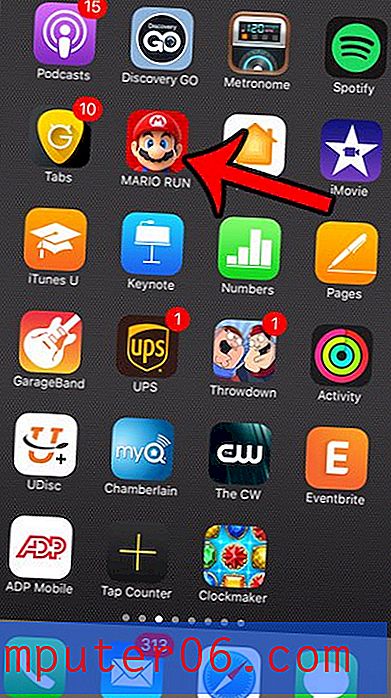Come autorizzare un computer per il tuo ID Apple in iTunes
Se hai acquistato film, programmi TV o musica da iTunes, tali acquisti sono legati a un ID Apple. Se vuoi essere in grado di scaricare quei file e riprodurli sul tuo computer, o se vuoi trasferirli su un dispositivo come un iPhone o iPad, devi autorizzare quel computer per il tuo ID Apple. Se hai effettuato l'accesso a iTunes con il tuo ID Apple, ma non riesci a riprodurre nessuno dei tuoi file multimediali, probabilmente non hai ancora autorizzato quel computer per il tuo ID Apple.
Autorizza un computer in iTunes per Windows
Tieni presente che puoi autorizzare fino a 5 computer per un solo ID Apple. Se raggiungi quel numero massimo di computer, dovrai rimuovere l'autorizzazione di uno dei computer precedentemente autorizzati per utilizzare l'ID Apple su un nuovo computer. L'opzione per rimuovere l'autorizzazione di un computer si trova direttamente sotto l'opzione per autorizzare un computer che utilizzeremo nel tutorial di seguito.
Passaggio 1: avvia iTunes.
Passaggio 2: fai clic sul menu iTunes nell'angolo in alto a sinistra della finestra di iTunes.

Passaggio 3: selezionare l'opzione iTunes Store, quindi fare clic su Autorizza questo computer .

Passaggio 4: inserisci l'indirizzo e-mail e la password per il tuo ID Apple, quindi fai clic sul pulsante Autorizza .
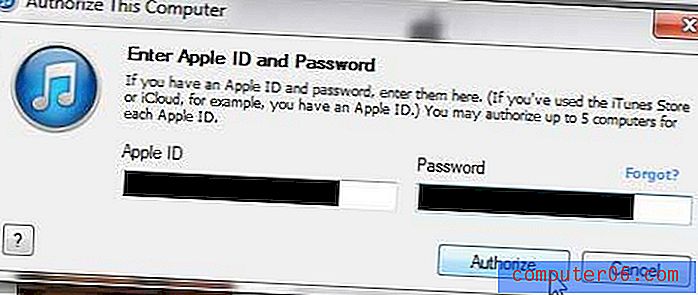
Dopo un paio di secondi dovresti vedere un'immagine come quella qui sotto per farti sapere che il computer è stato autorizzato, così come il numero di autorizzazioni che hai usato.
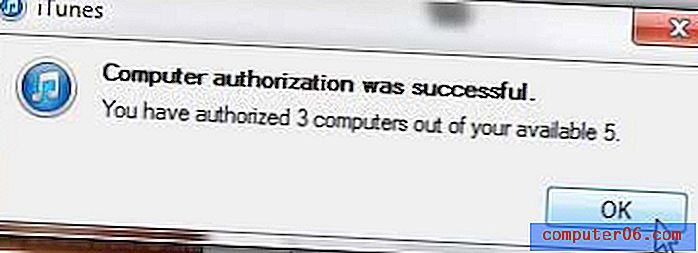
Se hai già raggiunto il numero massimo di autorizzazioni, dovrai rimuovere l'autorizzazione di tutti i tuoi computer dal computer su cui ti trovi attualmente, oppure dovrai rimuovere l'autorizzazione specifica di un singolo computer accedendo ad iTunes su quel computer e selezionando l'opzione Rimuovi autorizzazione da questo computer .
Hai un file .m4a che ti serve per entrare nel formato .mp3? Leggi questo articolo per sapere come puoi farlo in iTunes.